【TechSmith Snagit2020下载】TechSmith Snagit中文版 32&64位 v2020.1.0 激活版
软件介绍
TechSmith Snagit中文版是一款集合了截图、录像和录音这样的Windows系统下的截屏工具,软件在图形方面为用户们带来了局部截图、形状截图、长截图、截图编辑和图形格式转换等操作,而在录屏方面,软件为用户们带来了局部录屏、各种清晰度录屏、游戏录屏和教程录屏等等选择,还有超多精彩的功能,等用户们自己来发现,感兴趣的小伙伴们,可以在进行Snagit中文版免费下载试试哟~
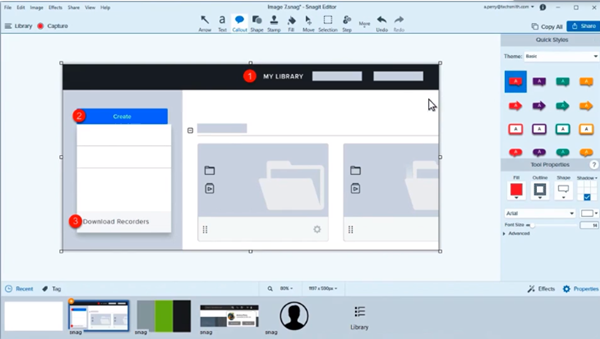
软件特色
1、捕捉的种类多:不仅可以捕捉静止的图像,而且可以获得动态的图像和声音,另外还可以在选中的范围内只获取文本。
2、捕捉范围极其灵活:可以选择整个屏幕,某个静止或活动窗口,也可以自己随意选择捕捉内容。
3、输出的类型多:可以以文件的形式输出,也可以把捕捉的内容直接发e-mail给朋友,另外可以编辑成册。
4、具备简单的图形处理功能:利用它的过滤功能可以将图形的颜色进行简单处理,也可对图形进行放大或缩小。
TechSmith Snagit破解版使用说明
Sngait中文版怎么截图
1、安装完成后,点击Sngait中文版的启动选项,会在桌面右下方出现一个Sngait破解版的按钮,点击它
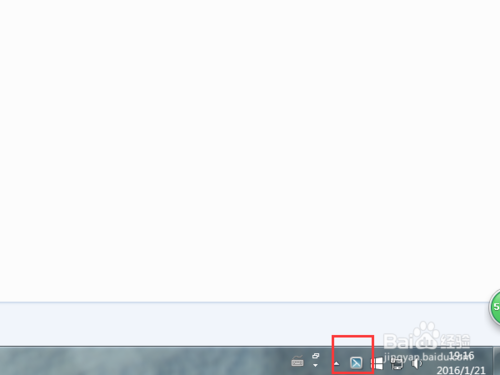
2、点击进入Sngait汉化版的界面,在这个界面可以看到这款软件的功能,可以截图、剪视频等等
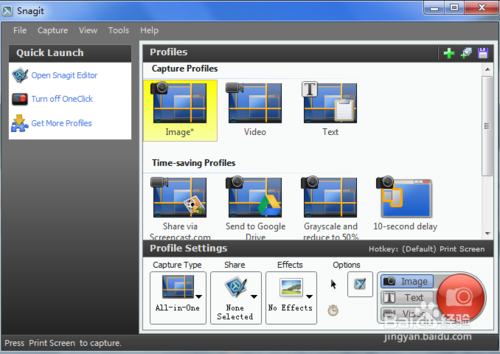
3、这里小编介绍的是截图工具,点击软件界面右下方的红色圆或者点击桌面上方的红色按钮

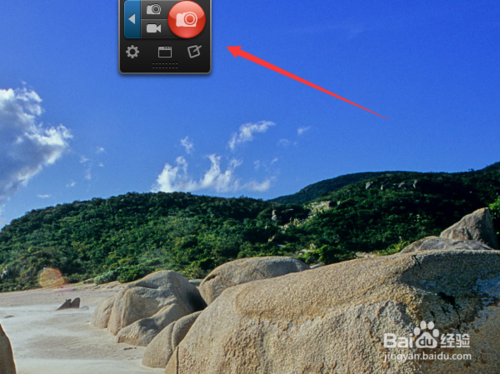
4、点击红色按钮后,就可以截图了,从本图中可以看出,图片是截出来后很清晰

5、截图完成后,就可以进入到图片编辑页面,在这个页面,可以看到有很多修改图片的工具,这个可以根据自己对图片的要求来选择,修改完成以后点击左上方的保存即可。

Sngait中文版怎么用
1、点击capture就可以设置电脑录制的方式,这里有几个配置的按钮,可以自己选择
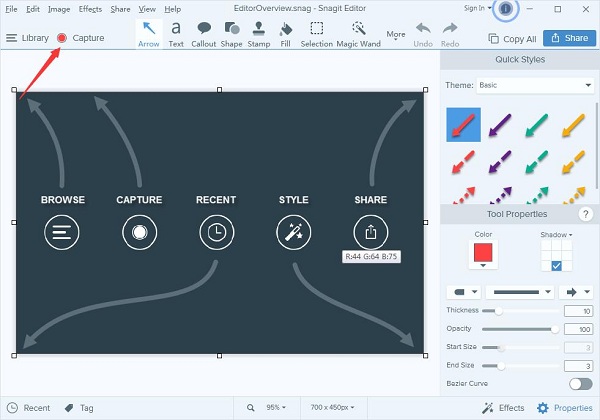
2、点击特效设置,支持边境、边缘、捕捉信息、观点、页面卷曲、阴影、过滤器、色彩调整、颜色替换、照射灯及放大
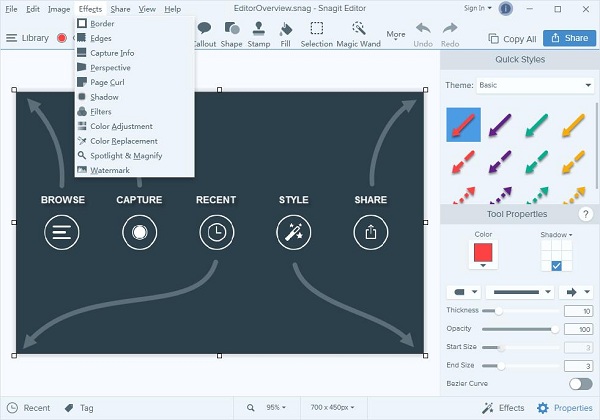
3、查看你录制的视频方式缩放到适合、缩小到适合、实际尺寸、背景颜色、影响、性能、细节…、最近捕获
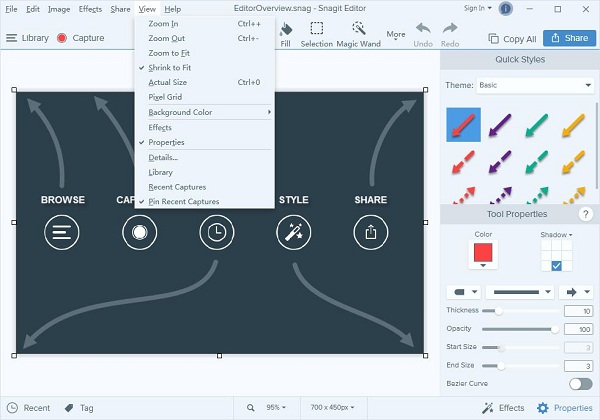
4、点击帮助,可以查看快速启动Sngait视频、在线教程、检查更新、联系技术支持、Sngait破解版的最新、其他Sngait汉化版的产品、发送反馈、关于Sngait中文版
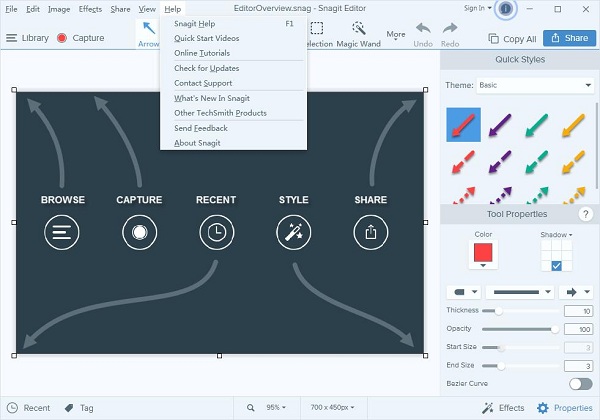
Sngait破解版怎么滚动截图
安装并打开Sngait汉化版后,主页面会有几个默认的截图方案。如图。
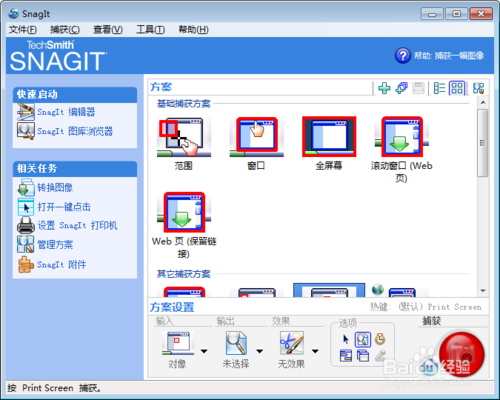
可以看到第四个就是滚动页面。为了方便截图,我们给它设置一下快捷键。右键点击“滚动窗口”方案,在快捷菜单中选择“设置热键…”。
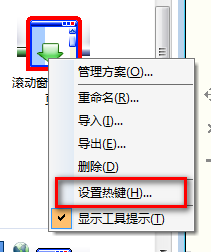
在打开的窗口中设置好快捷键,如图,设置为“Ctrl+Shift+G”。确定退出。
注意:不要与其他打开的程序发生热键冲突。比如,现在开着QQ,你设置热键为Ctrl+Alt+A,就与QQ的默认截图热键冲突了。
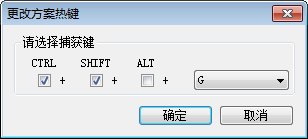
好了,现在打开一个网页,比如新浪主页,会有好几页,将右侧滚动条拉到最上面,也就是说,新浪主页的顶端。
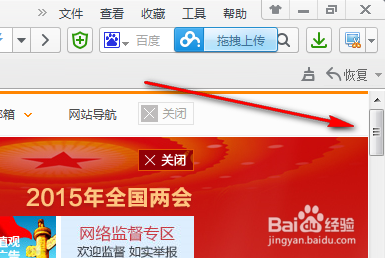
按下刚才设置的滚动截图的热键“Ctrl+Shift+G”,激活滚动截图功能。
将鼠标移动到网页上,网页当前显示的页面就被红色框包围,鼠标指针变成一个手加一个带箭头的文档的样子。
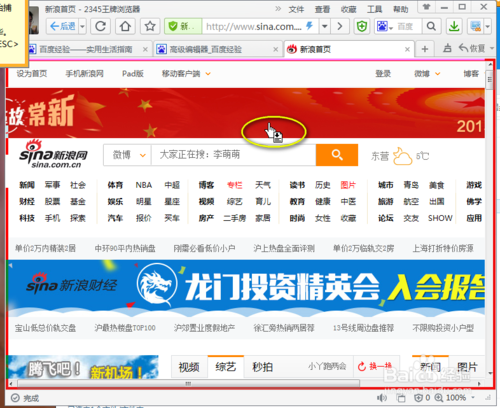
这时点击鼠标左键(不是按住,是点击后松开),慢慢移动鼠标到当前页面底部,这时网页会自动滚动,一直到网页底端。当然你可以到需要截止的地方点击鼠标左键完成截图。
该过程不便截图,所以各位请实际操作看吧。
完成截图后会自动进入自带的编辑器,进行编辑修正后保存为需要的文件类型即可。
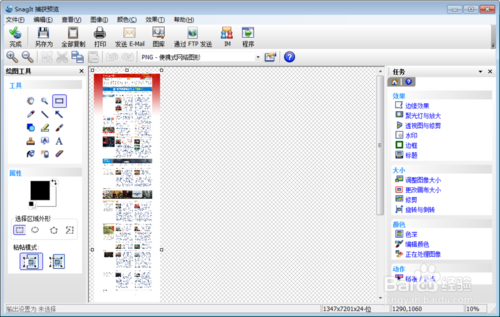
SnagIt中文版捕捉操作
1、All-in-One 全能模式、Full Screen 全屏模式、Copy to clipboard 剪贴板模式;
2、截网页保存为 PDF 模式(保留链接)、Copy text to clipboard 文本模式;
3、Free hand 徒手模式、Menu with time delay 菜单延时模式;区域模式;
4、Window 窗口模式、 滚屏模式、 文本捕捉、屏幕录像模式;
5、Images from Web Page 网页批量截图模式 和 Object 指定对象模式。
更新日志
通过选择多个文本对象更改属性可以按预期工作
增加的最大字体大小
使用裁切工具时渲染更流畅
性能提升
其他错误修复和本地化更新
下载仅供下载体验和测试学习,不得商用和正当使用。
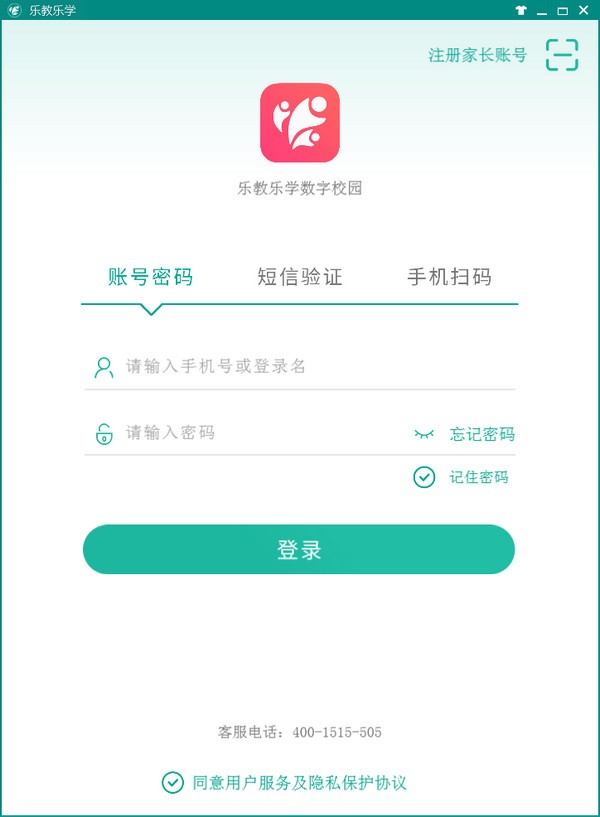

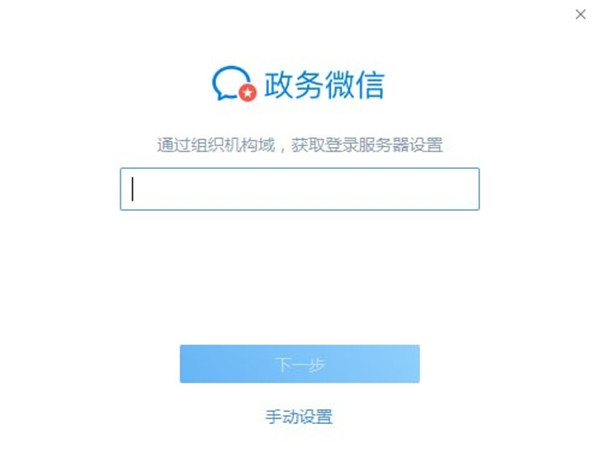
发表评论